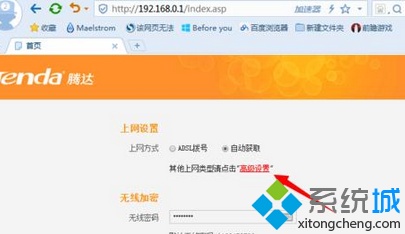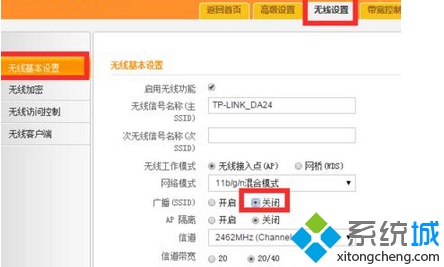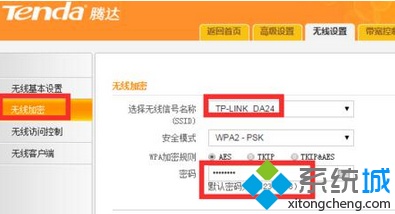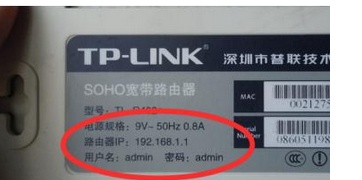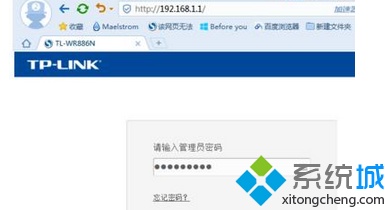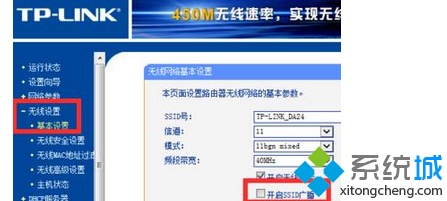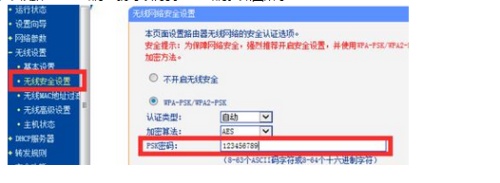Win7隐藏wifi信号的方法 win7怎么找隐藏wifi
来源: 最后更新:23-07-01 12:12:36
导读:Win7隐藏wifi信号的方法 Win7隐藏wifi信号的方法 1.根据路由器背面的"路由器IP地址"信息,在浏览器中输入实现登陆路由器Web后台管理界面; 2
-
Win7隐藏wifi信号的方法
1、根据路由器背面的“路由器IP地址”信息,在浏览器中输入实现登陆路由器Web后台管理界面;

2、待进入腾达无线路由器后台Web界面后,点击“高级设置”按钮进入路由器详细设置界面;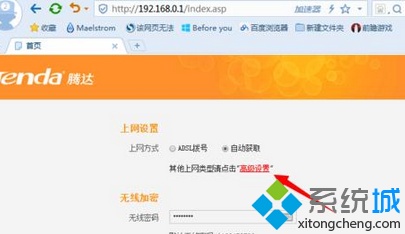

3、切换到“无线设置”-“无线高级设置”选项卡,勾选“广播(SSID)”右侧的“关闭”项,点击“确定”按钮即可实现隐藏Wifi功能;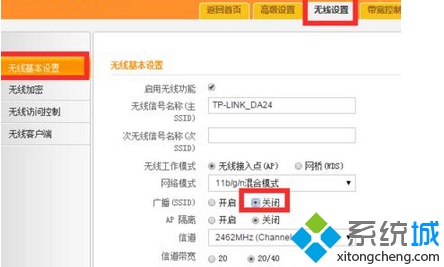

4、接着切换到“无线加密”选项卡,找到“无线信号名称(SSID)”和“密码”,如图所示,这两项将用于通过手机等设备连接此隐藏wifi时使用;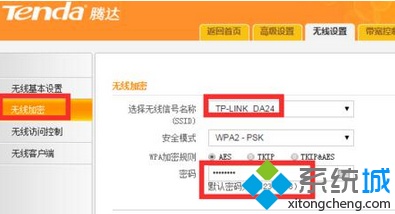
5、TPLink路由器隐藏WiFi方法:根据路由器背面的“路由器IP地址”以及“用户名”和“密码”,就可以登陆到TPLink路由器后台界面;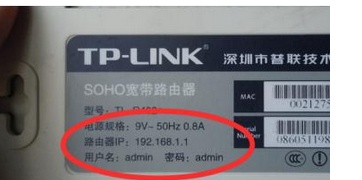

6、打开电脑端浏览器,利用“路由器IP地址”来登陆到TPLink无线路由器后台Web界面;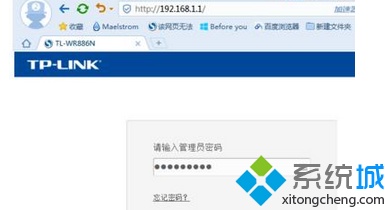
7、切换到“无线设置”-“基本设置”选项卡,清除勾选“开启SSID无线广播”项,点击“确定”即可完成WiFi的隐藏。同时可以获取当前WiFi的名称;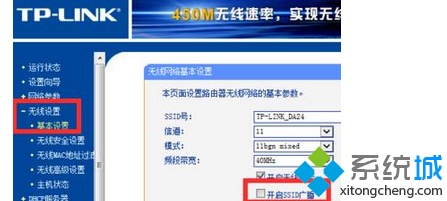
8、切换到“无线安全设置”选项卡,根据“PSK密码”就可以得到WiFi密码。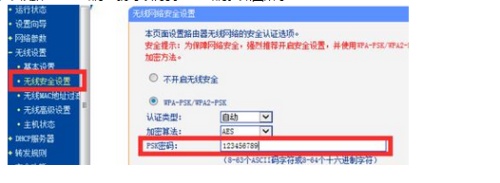 免责声明:本文系转载,版权归原作者所有;旨在传递信息,其原创性以及文中陈述文字和内容未经本站证实。
免责声明:本文系转载,版权归原作者所有;旨在传递信息,其原创性以及文中陈述文字和内容未经本站证实。
帮同学化妆最高日入近千 帮朋友化妆帮同学化妆最高日入近千?浙江大二女生冲上热搜,彩妆,妆容,模特,王
2023吉林省紧缺急需职业工种目录政策解读 2024张杰上海演唱会启东直通车专线时间+票价 马龙谢幕,孙颖莎显示统治力,林诗栋紧追王楚钦,国乒新奥运周期竞争已启动 全世界都被吓了一跳 吓死全世界热门标签
热门文章
-
和数字搭配的女孩名字 跟数字有关系的名字 24-10-07
-
灯笼花一年开几次花(灯笼花是一年生还是多年生) 24-10-07
-
冬桃苗品种(冬桃苗什么品种好) 24-10-07
-
长绒棉滑滑的冬天会不会冷(长绒棉会冰吗) 24-10-07
-
竹子冬天叶子全干了怎么办 竹子冬天叶子会变黄吗 24-10-07
-
春天移栽牡丹能开花吗(春天移栽牡丹能开花吗视频) 24-10-07
-
表示心酸的一句话 表示心酸的一句话有哪些 24-10-07
-
轮胎气门嘴用什么胶(轮胎气门嘴用什么胶好) 24-10-07
-
windows安装redis缓存使用图文教程 windows下redis安装步骤 24-10-07
-
康乃馨怎么繁殖 康乃馨怎么繁殖方法 24-10-06